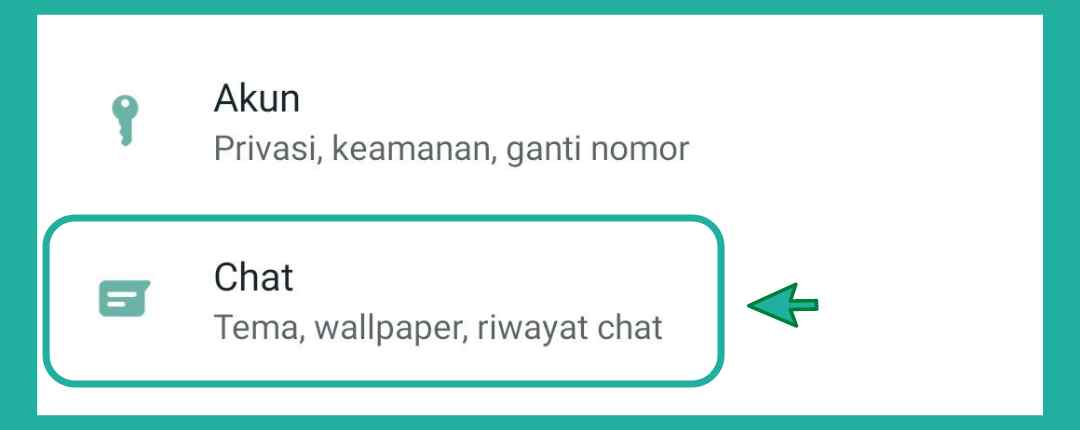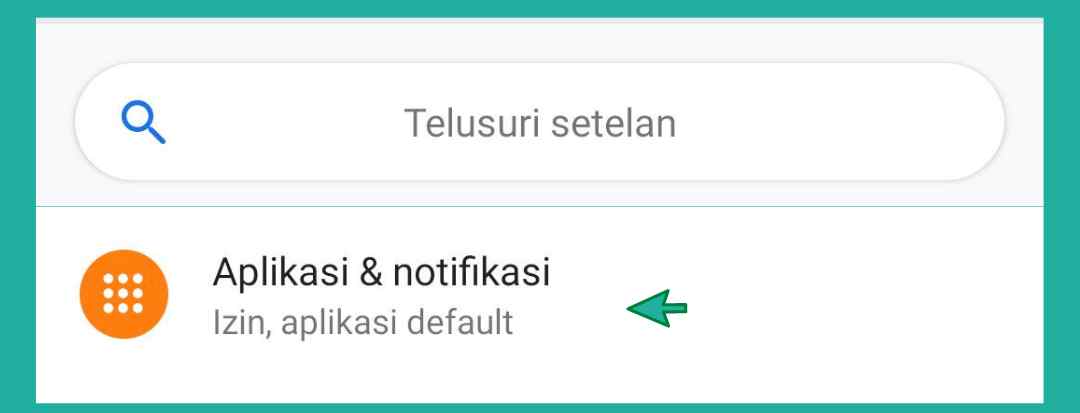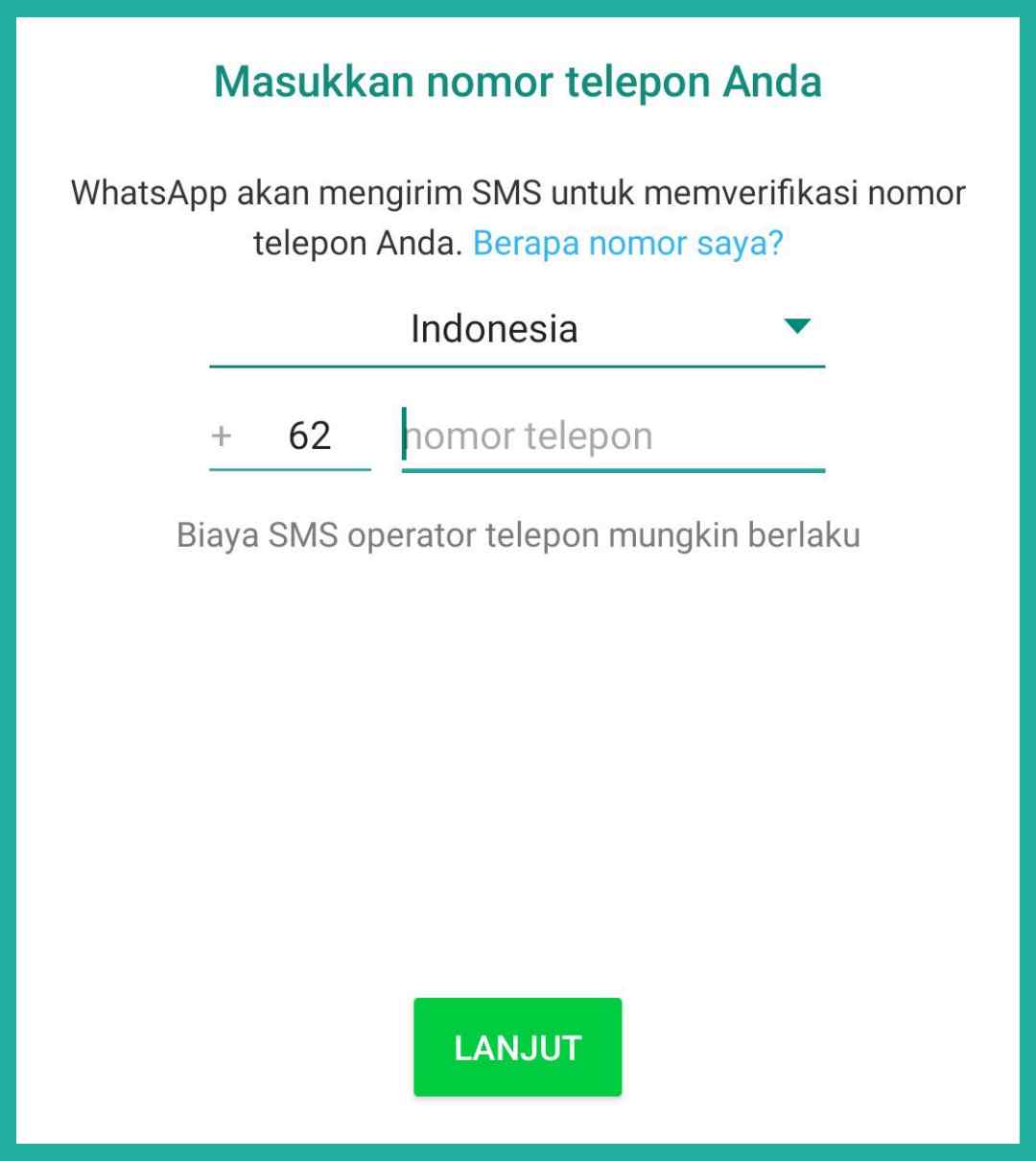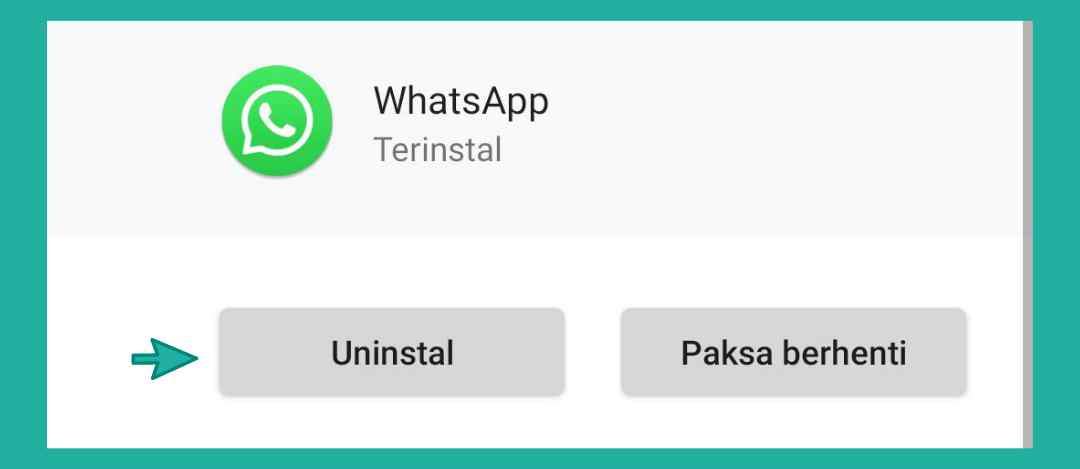Bagi Anda pengguna WA, tentu beberapa kali perlu juga butuh untuk keluar dari akun tersebut karena berbagai alasan. Ada cara logout WhatsApp yang bisa Anda simak di https://www.rumahteknologi.com baik menggunakan HP maupun PC penting diperhatikan agar tidak perlu menghapus data-data di dalamnya.
Cara Backup Data WhatsApp Sebelum Logout
Satu langkah yang tidak boleh Anda lupakan sebelum melakukan logout adalah melakukan backup data terlebih dahulu. Hal ini bertujuan agar pengguna tak kehilangan berbagai file penting di dalamnya seperti gambar, video, pesan suara maupun dokumen. Berikut langkah-langkah menyimpannya:
- Buka aplikasi WhatsApp Anda
- Klik ikon titik tiga di atas kanan
- Masuklah ke menu Setelan
- Klik pada menu Chat
- Pilih pada menu Cadangan Chat
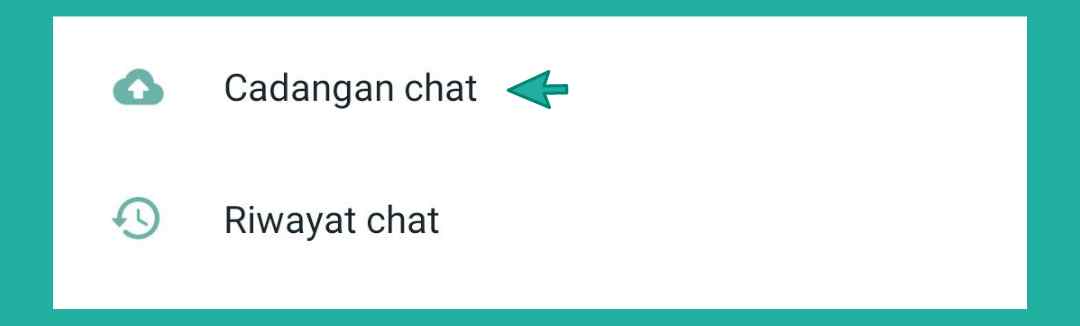
- Masuk ke Setelan Google Drive
- Masukkan akun Google Drive Anda
- Pilih pada menu Cadangkan ke Google Drive
- Ubah pada menu Hanya Ketika Saya Mengetuk Cadangkan
- Di menu Cadangkan Melalui, ubah sesuai internet yang Anda gunakan
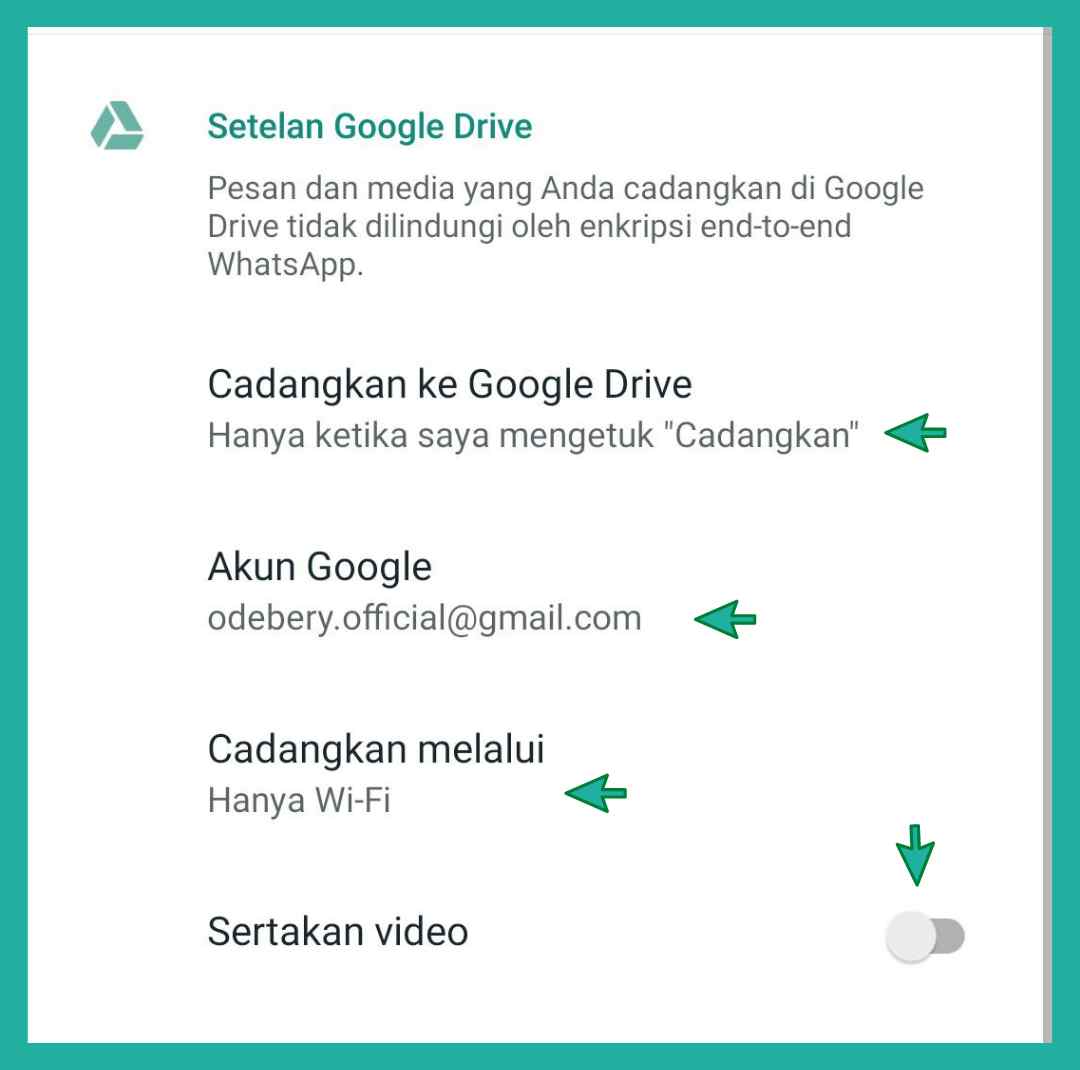
- Beri tanda centang pada menu Sertakan Video sesuai kehendak Anda
- Klik menu Cadangkan
- Tunggu hingga semua chat dan data dipulihkan
- Lanjutkan ke langkah selanjutnya
Cara Logout WhatsApp Tanpa Menghapus Akun
Bagi Anda yang hendak logout dari WhatsApp tentu saja khawatir apabila harus menghapus akun. Padahal hal ini tak perlu pengguna lakukan karena masih bisa keluar dari aplikasi WhatsApp tanpa melakukan penghapusan akun mereka. Tentu saja agar tak memerlukan registrasi setelahnya.
- Masuklah ke menu Setelan
- Klik pada menu Aplikasi dan Notifikasi
- Cari dan pilih aplikasi WhatsApp

- Masuklah ke menu Penyimpanan
- Klik pada menu Hapus Penyimpanan
- WhatsApp Anda berhasil keluar
- Cobalah untuk membuka aplikasi WhatsApp kembali
Langkah-langkah di atas sebenarnya sudah cukup untuk keluar dari WhatsApp tanpa harus keluar dari akunnya. Namun berikut ini ada beberapa cara dapat Anda lakukan jika ingin sekaligus menghapus aplikasi WhatsApp secara keseluruhan. Terlebih ketika tidak perlu menggunakannya lagi.
- Buka menu Setelan
- Masuk ke menu Aplikasi & Notifikasi
- Gulir layar ke bawah, carilah aplikasi WhatsApp
- Klik pada aplikasi WhatsApp
- Klik pada menu Uninstall
- Selesai
Anda pun juga bisa melakukan uninstall pada aplikasi WhatsApp dengan cara yang lebih mudah seperti berikut ini. Tujuannya pun sama yakni untuk menghapus sekaligus apk jika memang tidak membutuhkannya lagi pada perangkat HP ataupun laptop. Berikut langkah-langkahnya:
- Klik tahan pada aplikasi WhatsApp
- Geser aplikasi lalu klik menu Uninstall

- Klik tombol OK untuk konfirmasi
- Selesai
Cara Memulihkan Cadangan Chat ke WhatsApp
Setelah Anda tahu bagaimana cara untuk mencadangkan chat, file, foto atau dokumen lainnya, kini saatnya perlu mengetahui langkah-langkah memulihkannya kembali. Biasanya pengguna wajib melakukannya setelah menghapus WhatsApp agar tidak kehilangan file penting mereka.
- Unduh dan install kembali aplikasi WhatsApp
- Masukkan nomor telepon Anda dari akun WhatsApp sebelumnya
- Klik tombol Lanjut
- Jika Anda mencadangkan chat pada akun Gmail yang sama di ponsel, maka akan muncul tombol Pemulihan
- Klik pada menu Pulihkan untuk memulihkan pesan dan file penting lainnya
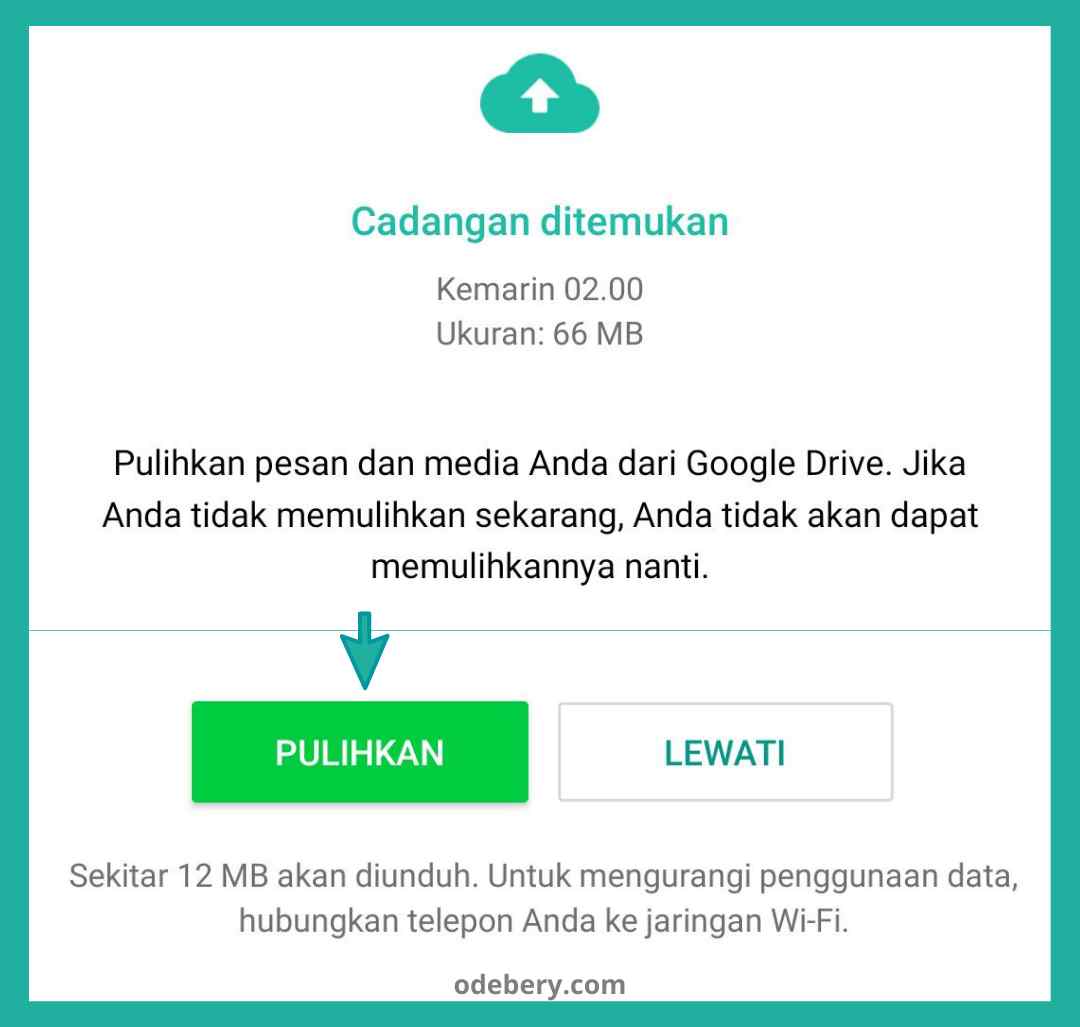
- Tunggu hingga proses pemulihan selesai
- Klik tombol Lanjut untuk melanjutkan
Terakhir, atur kembali nama dan profil akun WhatsApp Anda
Cara Keluar dari WhatsApp Web
Salah satu fitur yang tersedia dari aplikasi WhatsApp adalah WhatsApp Web dimana memungkinkan pengguna untuk bisa mengaksesnya lewat perangkat PC. Tentu hal ini sangat memudahkan bagi mereka agar lebih mudah dalam pengiriman file atau lainnya. Ikuti langkah berikut saat ingin logout:
- Bukalah aplikasi WhatsApp Anda di perangkat HP
- Klik pada ikon titik tiga di kanan atas
- Pilih menu WhatsApp Web
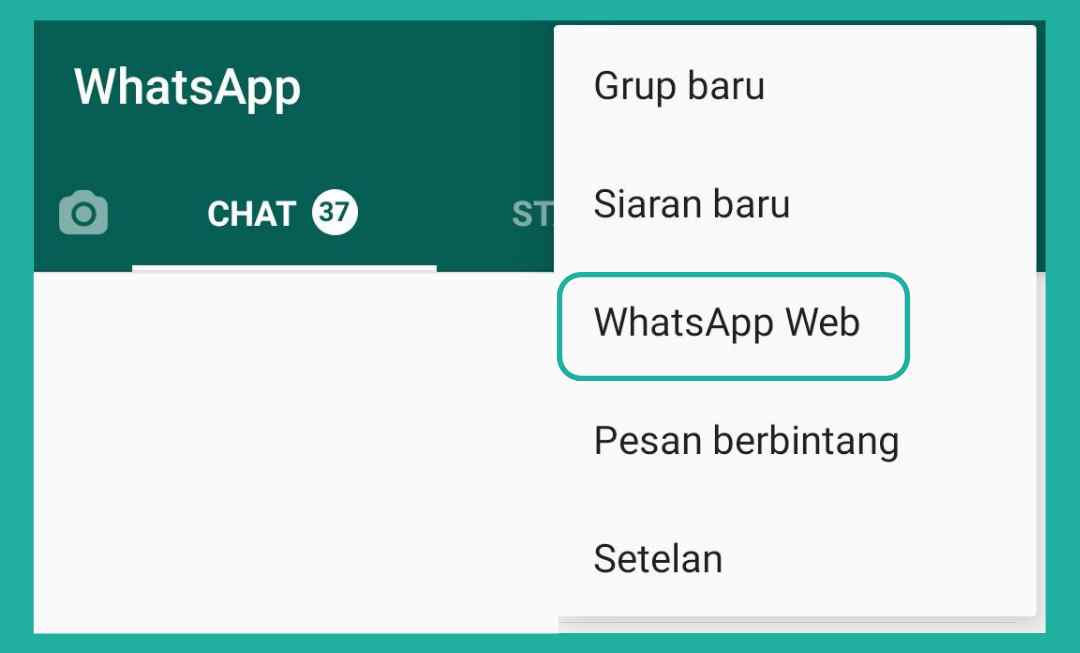
- Klik pada menu Keluar dari Semua Perangkat
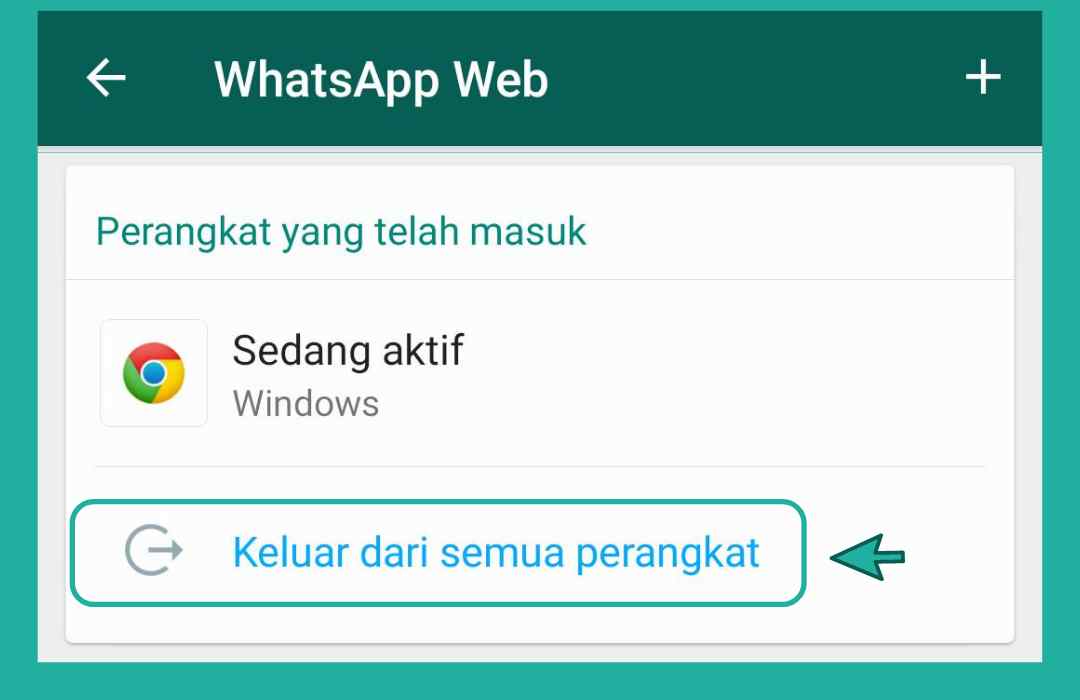
- Klik lagi pada menu Keluar

- Selesai
Trik WhatsApp Keren Perlu Anda Tahu
Aplikasi WhatsApp memang menjadi salah satu chatting app paling banyak penggunanya di seluruh dunia. Tidak heran jika dalam pengoperasiannya, tak sedikit beberapa fitur dan trik menarik. Namun sayangnya belum banyak orang tahu mengenai hal tersebut. Berikut contohnya:
1. Tulisan Bold dan Italic pada Teks WhatsApp
Salah satu alasan mengapa seseorang perlu mencetak tebal pada pesan teks mereka adalah ingin memperjelas atau menegaskan tulisan tersebut. Caranya pun juga sangat mudah yakni Anda hanya perlu menambahkan tanda bintang di awal dan akhir kalimat yang diinginkan.
Berikutnya, Anda pun juga bisa menuliskan pesan dengan format miring atau italic. Cukup tambahkan tanda underscore baik di awal maupun akhir kalimat. Biasanya orang-orang kerap menggunakannya untuk menulis nama ilmiah, istilah asing dan lain sebagainya.
2. Tulisan Berwarna pada Teks WhatsApp
Tentu masih belum banyak orang yang tahu tentang cara membuat tulisan berwarna ketika Anda hendak mengirim pesan pada WhatsApp. Berbeda dari trik sebelumnya tanpa adanya aplikasi tambahan, karena kali ini perlu untuk mengunduh dan menginstall apk pihak ketiga terlebih dahulu.
Salah satu aplikasi yang bisa Anda gunakan adalah Blue Words. Setelah menginstallnya, pilih warna biru pada kolom Styles. Isikan tulisan sesuai dengan kebutuhan dan keinginan Anda. Tekan dan tahan di bagian preview untuk selanjutnya menempelkan pada pesan WhatsApp.
3. Trik Berbagi Lokasi di WhatsApp
Salah satu fitur yang sangat memudahkan pengguna dalam mengetahui lokasi orang lain adalah dengan membagikan lokasi terkini mereka satu sama lain. Tidak hanya berbagi titik saja namun mereka juga bisa sharing location secara real time atau live dalam 2 jam sampai paling lama yakni 8 jam.
Caranya pun sangat mudah, yakni Anda hanya perlu membuka jendela pesan di WhatApp lalu klik pada menu Lampiran untuk menambahkan. Pilih pada logo lokasi lalu ketuk pilihan berbagi Lokasi Terkini. Klik posisi secara real time dalam beberapa waktu ke depan atau hanya lokasi terkini saja.
4. Menandai Pesan Penting hanya dengan Menggunakan Tombol Bintang
Mungkin banyak orang sudah tahu bahwa WhatsApp memiliki fitur canggih yang membuat penggunanya bisa menandai pesan penting. Tujuannya agar mereka tidak mudah lupa pada suatu perjanjian, permasalahan atau hal lainnya sehingga hanya perlu membuka pesan berbintang saja.
Caranya pun juga sangat mudah yakni hanya menekan dan menahan bubble chat yang ingin Andat tandai. Selanjutnya klik pada ikon titik tiga di kanan atas, klik pada logo bintang. Temukan pesan tersebut di menu Setelan lalu klik Pesan Berbintang dari awal menandai hingga yang paling baru.
Cara logout WhatsApp perlu Anda tahu bagaimana langkah-langkahnya agar tidak kesulitan saat ingin keluar dari aplikasi tanpa harus menghapus akun. Selain itu, jangan lupa cobalah trik WhatsApp di atas demi mendapatkan berbagai fitur menarik di dalam aplikasi WA.
 Rumah Teknologi Kumpulan Berita dan Informasi Teknologi dan Gadget
Rumah Teknologi Kumpulan Berita dan Informasi Teknologi dan Gadget